Lumilikha ka ng isang file sa iyong computer na kailangang maiimbak hindi lamang sa elektronikong form, kundi pati na rin sa hard copy. Maaari mong i-print ang parehong isang dokumento sa teksto at isang guhit o litrato. Ngunit kung ang dokumento ay malaki, ay hindi binubuo ng isang dosenang mga pahina, pagkatapos ang pag-print ito ay hahantong sa isang pag-aaksaya ng isang malaking halaga ng papel. Mayroong mga paraan upang makatipid ng papel at iba pang mga subtleties ng pag-print ng malalaking dokumento.
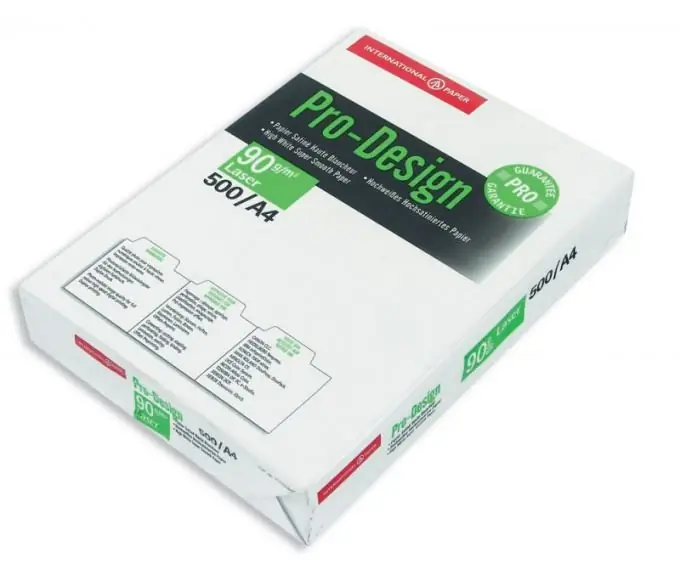
Kailangan iyon
Printer
Panuto
Hakbang 1
Para sa mga printer ng anumang uri: laser, inkjet, dot matrix, pangunahin ang papel na A4 ang ginagamit. Ilagay ang papel sa tray. Mula doon, awtomatiko itong pinapakain sa printer kapag nagpi-print. Paano ka makatipid ng papel? Para dito, nagbibigay ang printer ng pagpipiliang "Dalawang panig na pag-print". Upang itakda ang pag-print sa magkabilang panig ng sheet, ipadala ang dokumento upang mai-print hindi gamit ang icon sa taskbar, ngunit sa pamamagitan ng "File".
Hakbang 2
I-click ang menu na "File", ilipat ang cursor sa "I-print" na utos. Magbubukas ang isa pang utos: "I-print" lamang at "Mabilis na Pag-print". Piliin ang "I-print". Magbubukas ang isang dialog box kung saan kailangan mong suriin ang kahon sa tabi ng utos na "Duplex". Mag-click sa Ok. Ipapakita ng system ang isang mensahe na mai-print sa pangalawang bahagi, kailangan mong ilipat ang papel at i-click ang Ok. Patakbuhin ang utos na ito.
Hakbang 3
Sa parehong dialog box na "I-print", tukuyin ang bilang ng mga kopya kung kailangan mong i-print ang dokumento hindi isang beses, ngunit maraming beses, iyon ay, i-print ang maraming mga kopya. Sa pamamagitan ng pag-click sa tatsulok sa tabi ng kaukulang utos, itinakda mo ang kinakailangang bilang ng mga kopya.
Hakbang 4
Kung ang isang larawan o pagguhit ng isang malaking format ay hindi magkasya sa isang sheet, maaari mo ring i-print ito sa A4 na papel. Pagkatapos ay kailangan mo lamang idikit ang mga sheet. Upang mai-print ang naturang dokumento, buksan muna ang "Preview". Makikita mo kung gaano karaming mga sheet ang matatagpuan ang dokumento o larawan. Kung ang bahagi ng pagguhit ay tumatagal lamang ng isang maliit na lugar sa sheet, pagkatapos ang mga gilid nito ay maaaring bahagyang ilipat.
Hakbang 5
Ipadala ang iyong dokumento upang mai-print. Pagkatapos ay idikit ang mga sheet. Makakakuha ka ng isang malaking sukat ng pagguhit na nakalimbag sa mga regular na sheet. Maingat lamang na idikit ang lahat ng mga sheet upang walang mga error, kung hindi man ang pagguhit ay nasa lahat ng panig ng curve, at kailangan mo itong muling i-print.






